
群晖Docker安装qBittorrent中国优化版
群晖Docker安装qBittorrent中国优化版

此版本优点
全平台架构x86-64、arm64、arm32
默认简体中文
做了usermapping,使用你自己的账户权限来运行,这点对于群辉来说尤其重要
纯qBittorrent,没有包含多于的服务
自编译静态版本,同步更新最新版本qbittorrent
开放了BT下载DTH监听端口、BT下载监听端口(TCP/UDP 6881),加快下载速度
默认开启DHT,加速下载
自动更新trackers(来自XIU2 / TrackersListCollection,感谢)
默认上海时区 Asia/Shanghai
启动容器时自动更新trackers
安装教程
在群晖内新建文件夹
qbittorrent(config、downloads)
# 文件夹位置自行选择创建
# config是配置文件夹
# downloads是存储文件夹,可创建在其他存储空间充足位置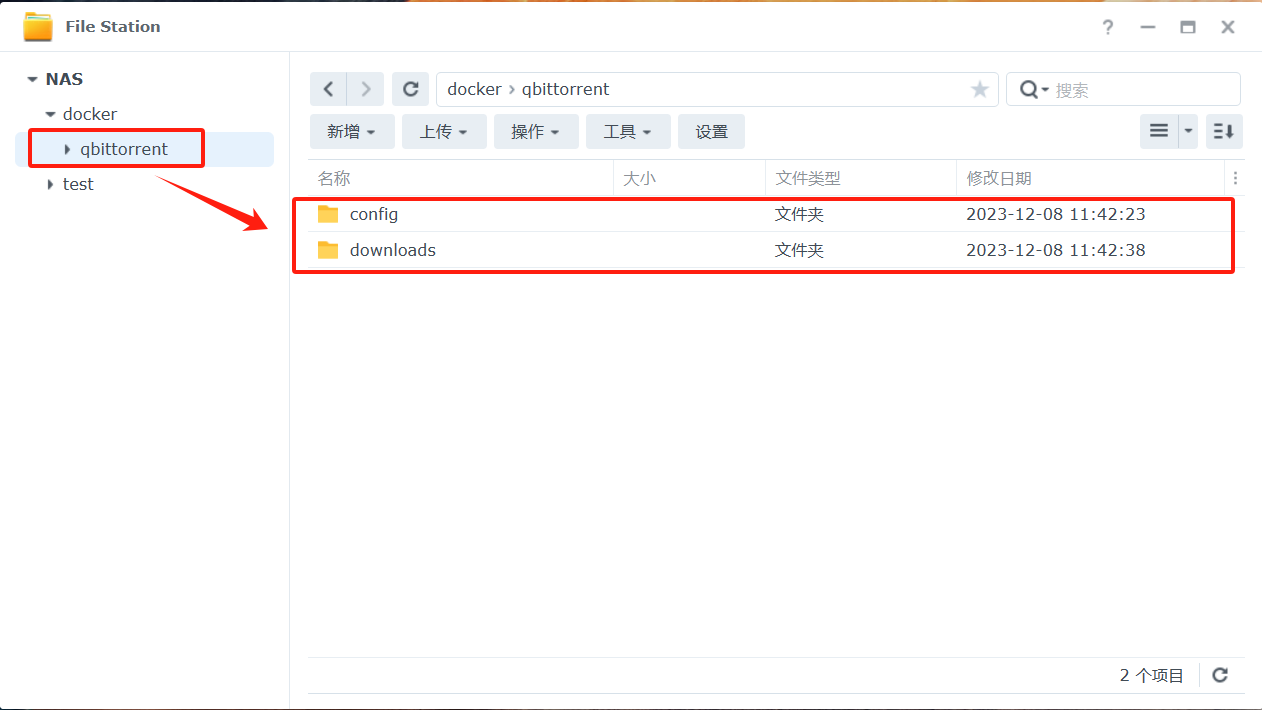
打开终端软件,并连接群晖,切换到root状态下。
复制下面的命令,替换必要的信息,粘贴上去,按Enter键执行。docker create \ --name=qbittorrent \ -e WEBUI_PORT=8080 \ -e PUID=0 \ -e PGID=0 \ -e TZ=Asia/Shanghai \ -p 6881:6881 \ -p 6881:6881/udp \ -p 8885:8080 \ -v /配置文件位置:/config \ -v /下载位置:/downloads \ --restart unless-stopped \ superng6/qbittorrent:latest
查看运行的docker
docker ps可以看到容器名字为qbittorrent

查看qbittorrent容器的日志
(根据qBittorrent官网的更新日志https://www.qbittorrent.org/news ,4.6.1.0包含一个重大更新。可以看到自4.6.1.0开始,qBittorrent将弃用adminadmin默认密码,采用随机密码,将在终端控制台输出显示。)docker logs qbittorrent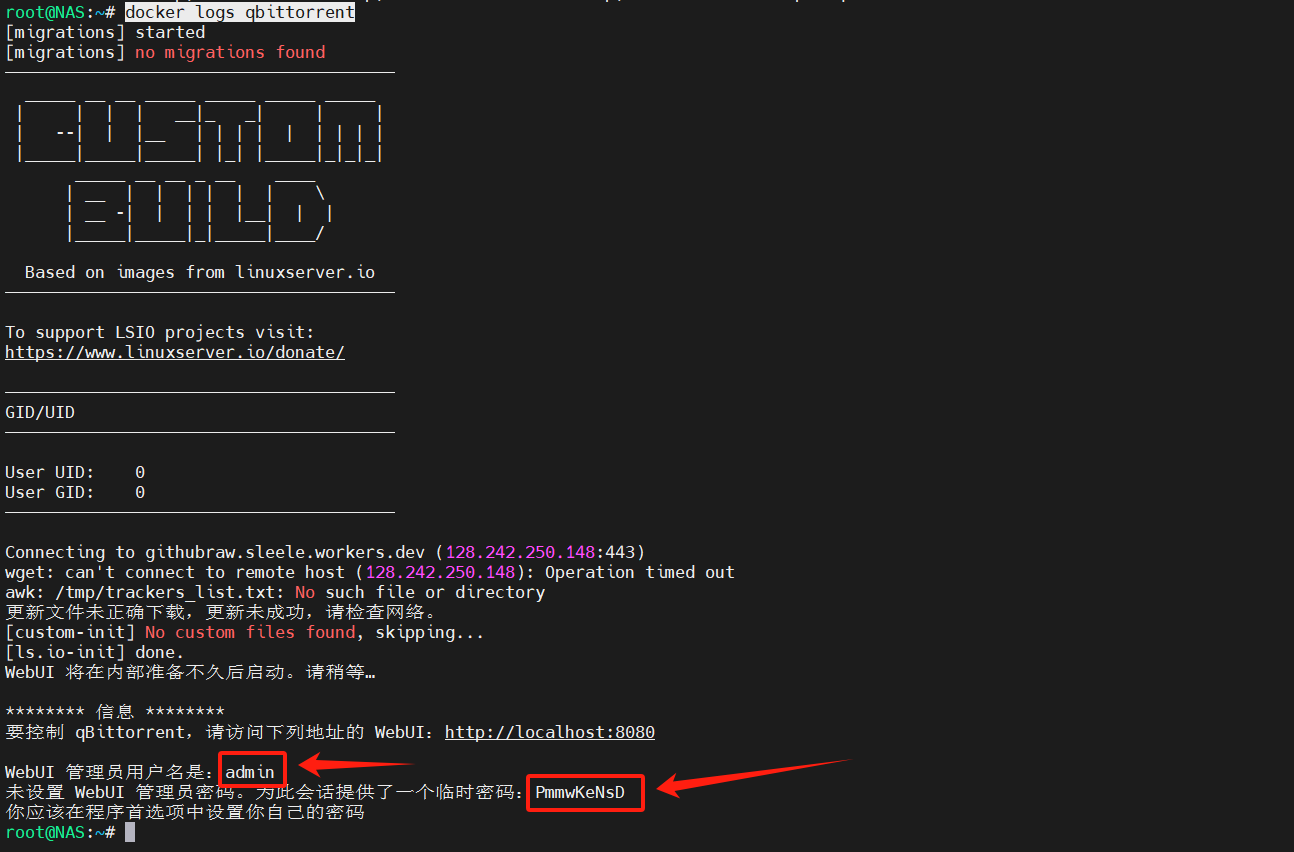
打开浏览器,以群晖的IP+设置的端口进行访问。(启动时自动更新torrent,受网络影响更新较慢,约2分钟。)
以本机为例:http://192.168.2.17:8885
输入容器日志里的账号、密码进行登录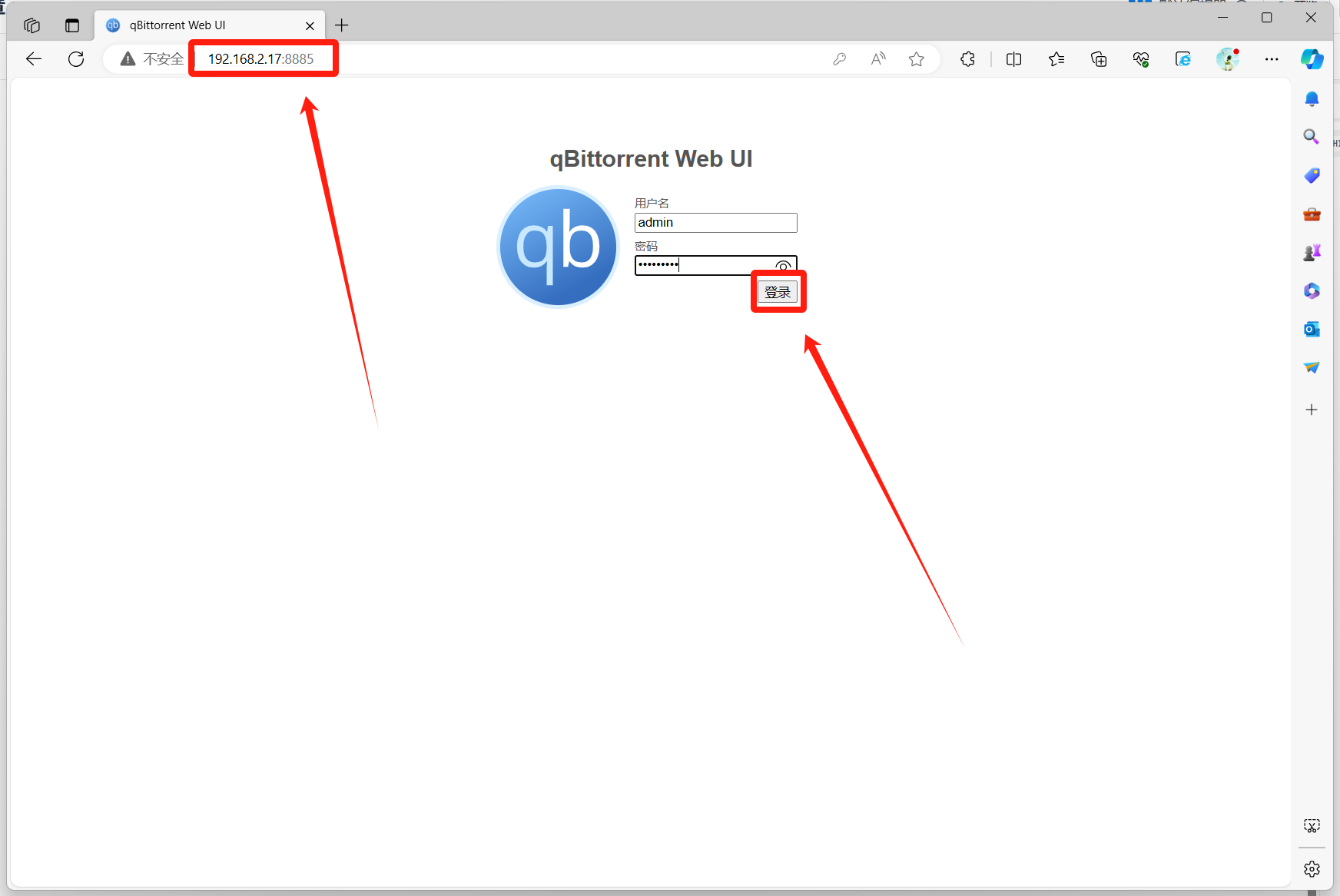
登录成功后点击设置图标--Web UI
修改你的登录账号密码
修改完之后下拉到底部点击保存
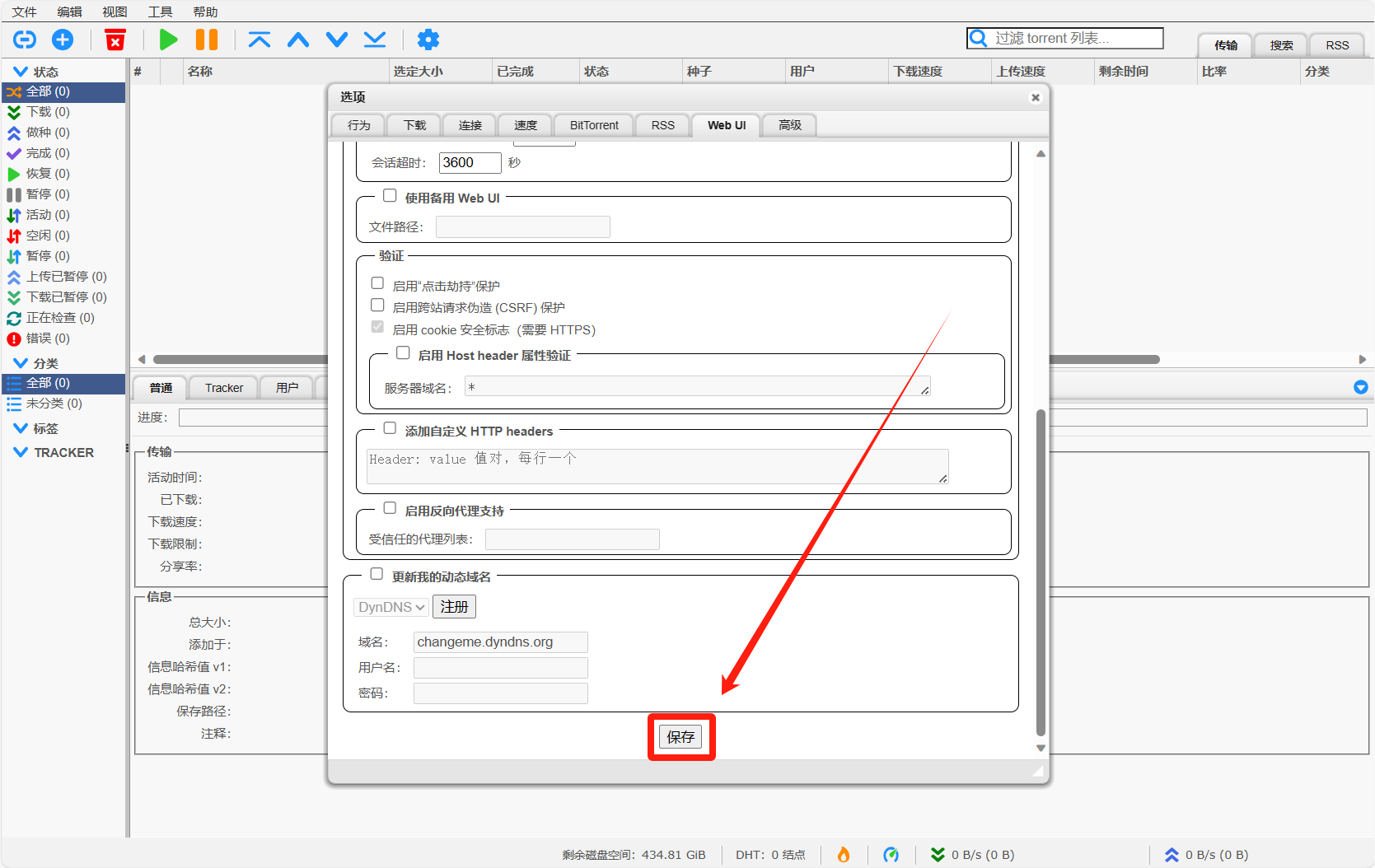
此版本内置torrent,配置了自动更新。
免去了手动添加torrent。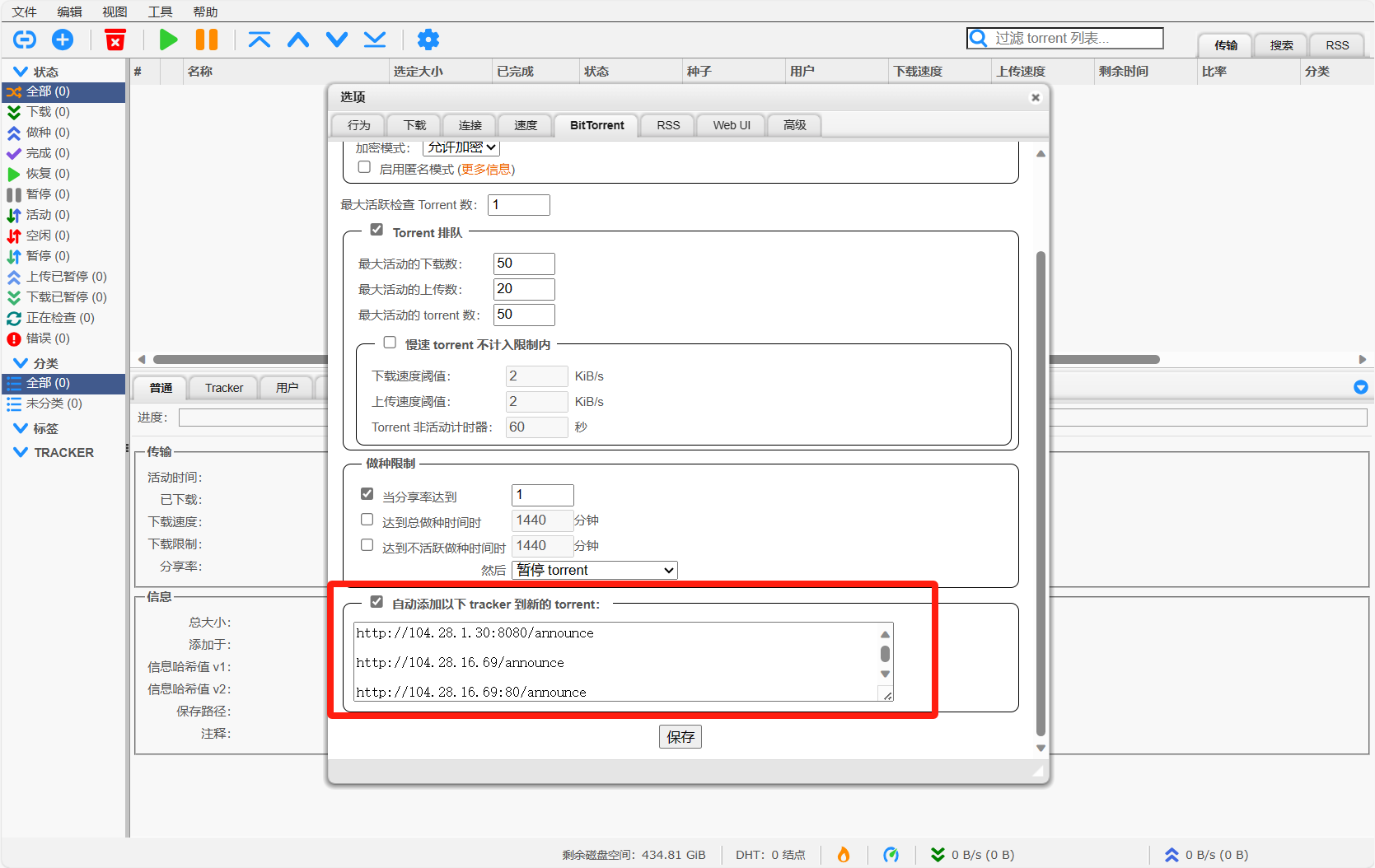
这样就安装完成了
GitHub项目地址
.gif)
👇👇👇
- 感谢你赐予我前进的力量



